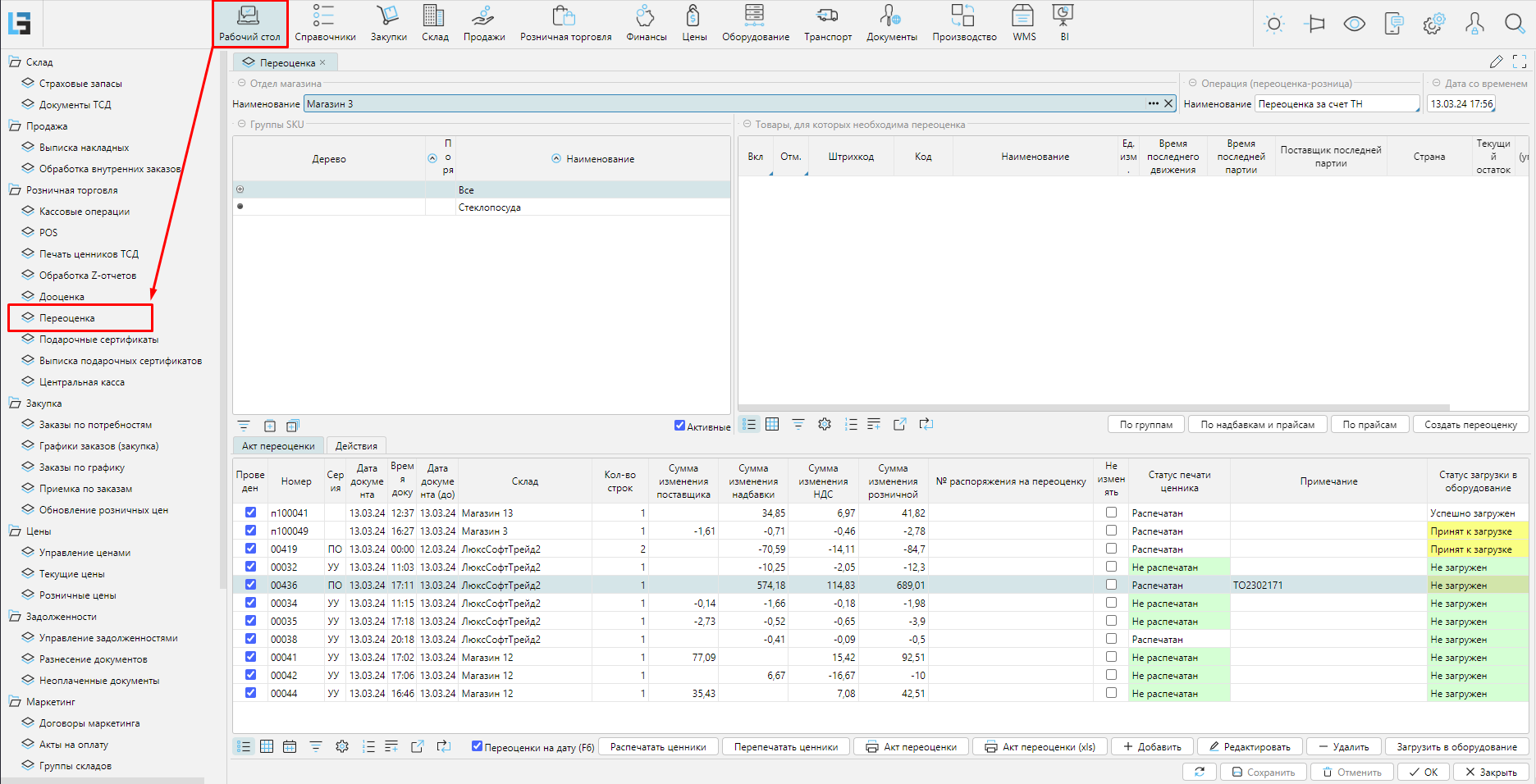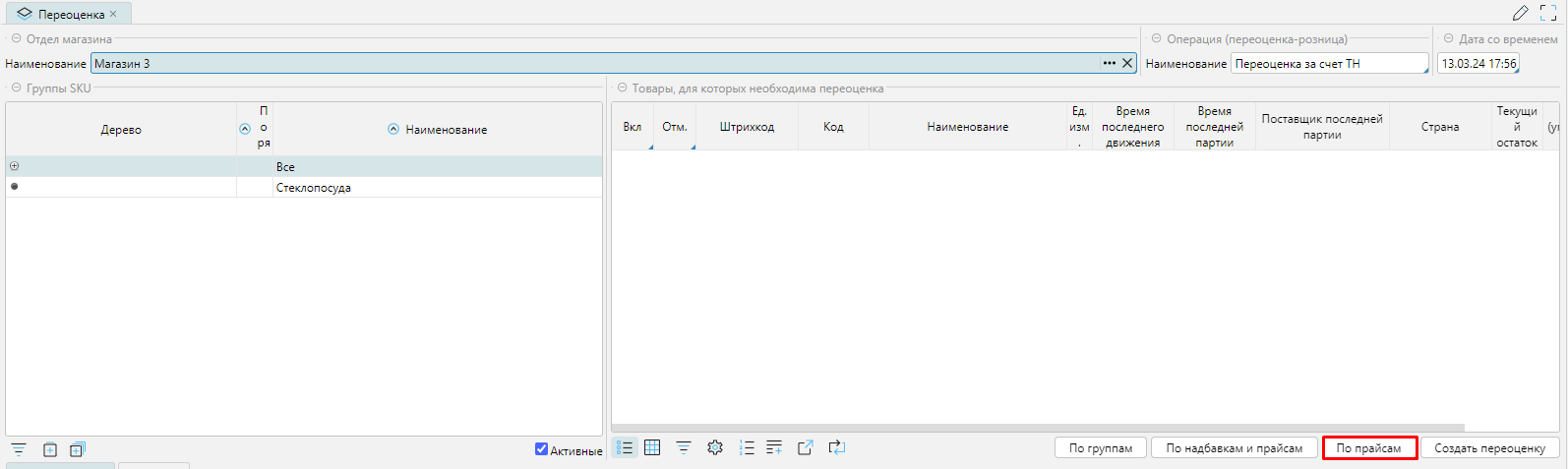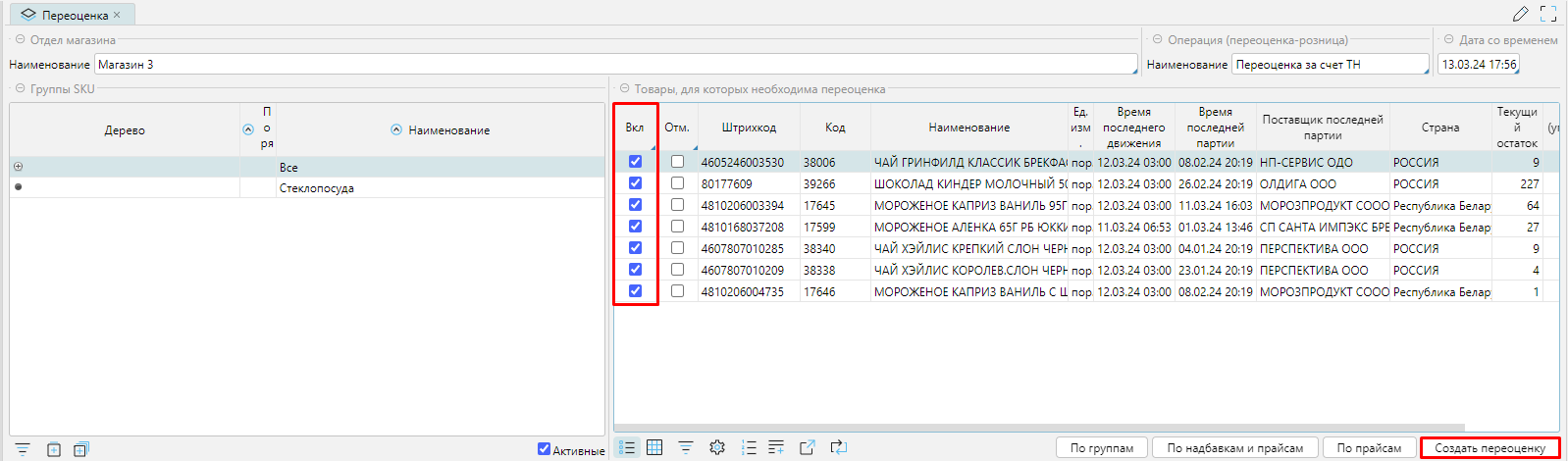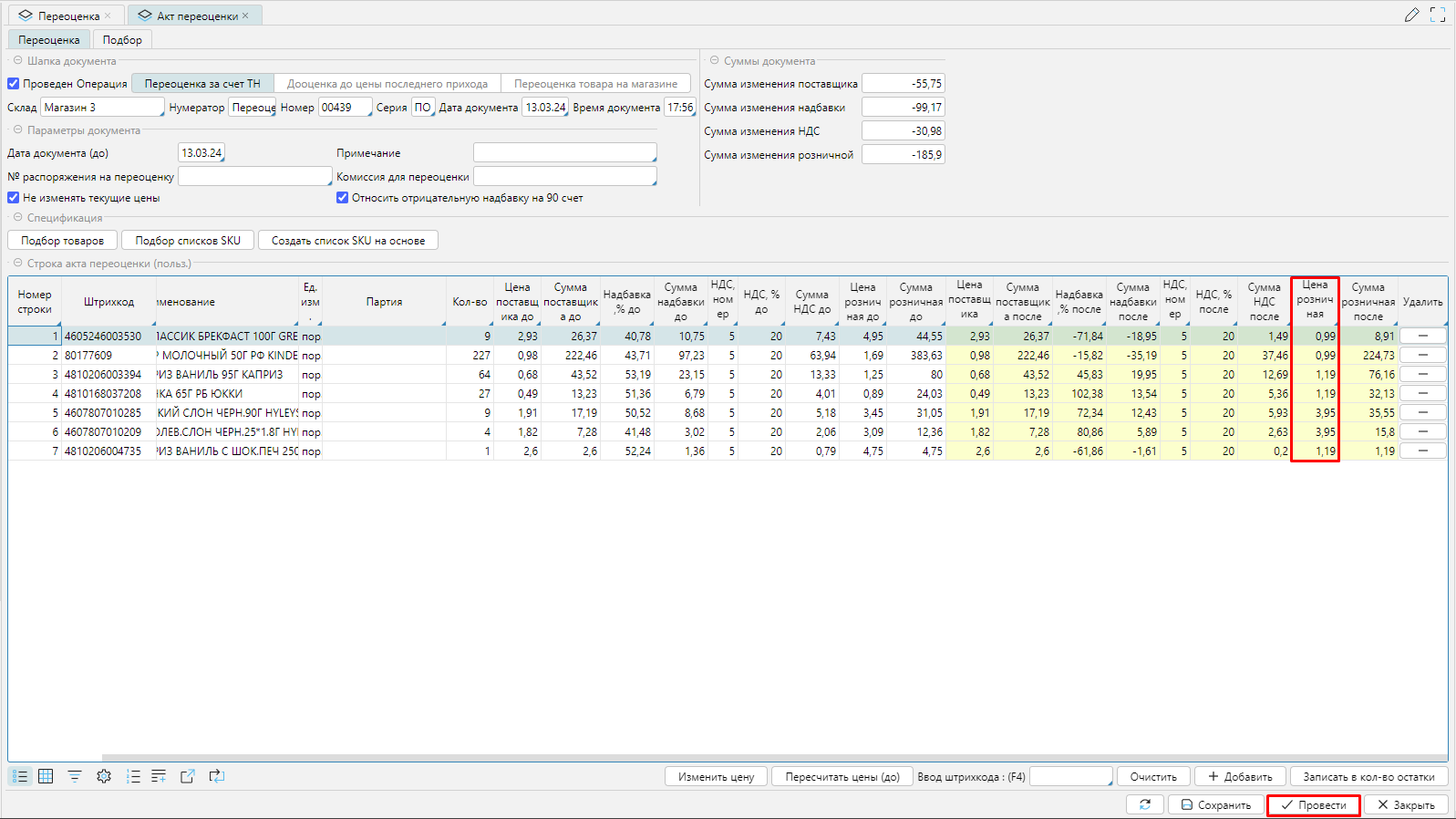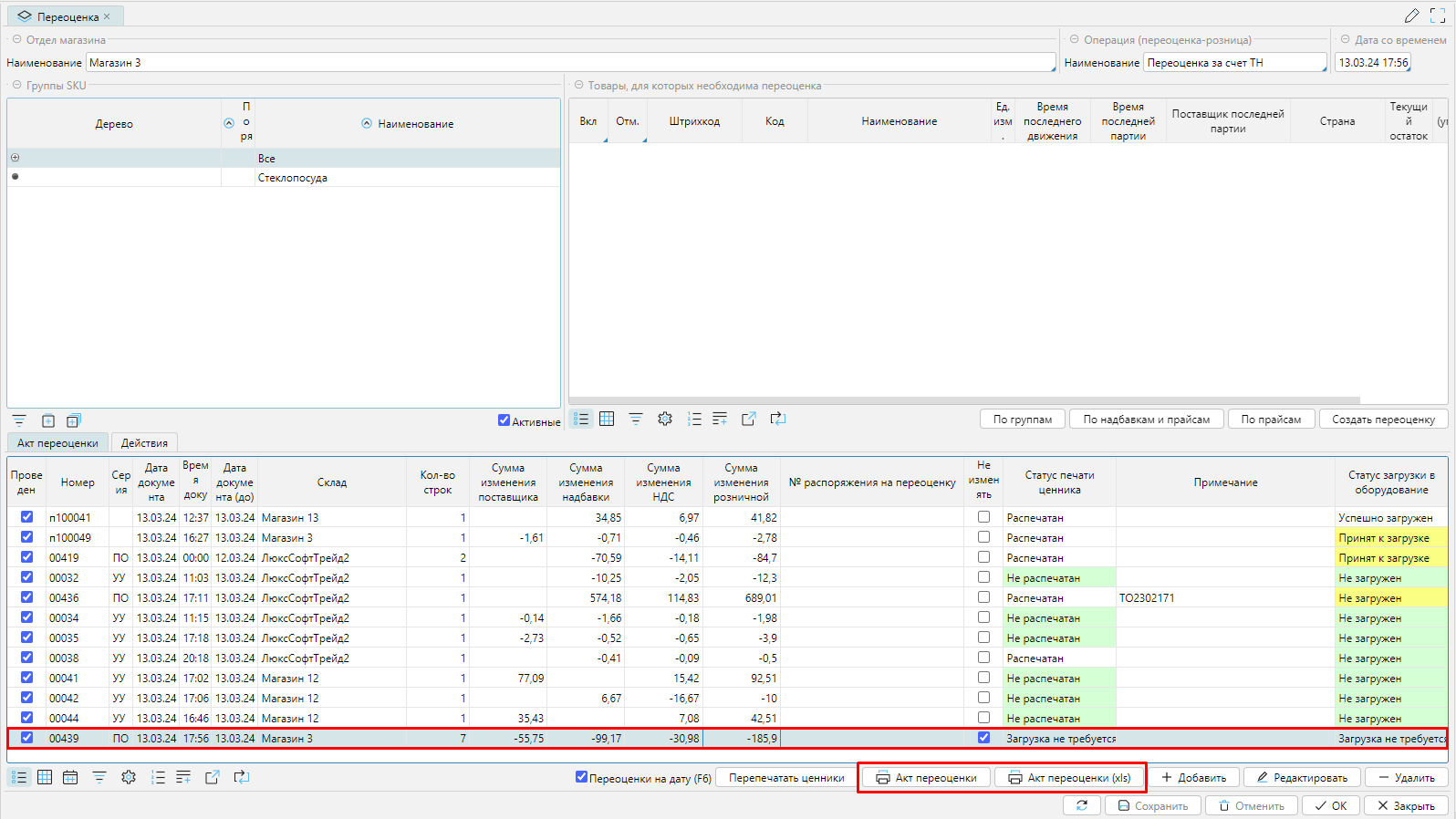Page History
Заходим на форму Переоценка - модуль Рабочий стол раздел Розничная торговля
Нажимаем Для удобного управления и возможности ручного формирования управленческих переоценок доступна форма Рабочий стол\Переоценка:
Рис. 1 - Форма "Переоценка".
Для формирования списка товаров для управленческой переоценки необходимо нажать кнопку "По прайсам":
Программа сверит
Рис. 2 - Кнопка формирования списка товаров для управленческой переоценки.
После активации действия формирования программа сверяет цены (управленческие) в действующих прайсах с текущими ценами, действующими на данное время на магазинах. На основании этой разницы сформирует список товаров, которые необходимо переоценить.
| Notewarning | ||
|---|---|---|
| ||
| Для формирования переоценки обязательно должен действовать Розничный прайс сформированный на форме Прайсы модуля Цены. |
После формирования списка можно ознакомиться с перечнем товаров и, при необходимости, выбрать товарные позиции, которые будут включены в формируемый документ. Для выбора служит столбец "Вкл." в котором, после формирования списка, автоматически будут выбраны все товары. Для исключения товара из создаваемого документа необходимо снять галочку напротив необходимой строки.
Для формирования акта переоценки необходимо нажать кнопку "Создать переоценку".
В акт переоценки попадут все позиции включенные в список галочкой "Вкл."
На форме переоценки нам :
Рис. 3 - Сформированный список товаров для создания управленческой переоценки.
После создания документа будет открыта форма заполненного документа "Акт переоценки". На форме переоценки необходимо проверить сформированные цены и нажать Провести.корректность и провести документ путем нажатия соответствующей кнопки "Провести":
Рис. 4 - Заполненный документ управленческой переоценки.
После проведения документа в нижней части формы появится соответствующий документ "Акт переоценки", а в верхней части формы соответственно список товаров исчезнет., соответственно, товаров будет очищен:
С помощью
Рис. 5 - Форма "Переоценка" после формирования управленческой переоценки.
При помощи функциональных кнопок внизу экрана мы может выполнить все необходимые действия с документом переоценки:Распечатать ценники, Перепечатать ценники, Загрузить возможно не покидая формы распечатать созданный акт переоценки, распечатать ценники и загрузить в оборудование (в случае, если загрузка документ документа требуется), Печать Акта Переоценки.
| Tip |
|---|
Если требуется обратиться к более ранним актам переоценки, то в правом верхней углу формы "Переоценка" необходимо изменить значение поля "Дата со временем" на необходимое (по умолчанию устанавливаются текущие дата и время при открытии формы). |